Wyszukiwanie adresów i miejsc¶
Aby wyszukać adresy i miejsca, musisz najpierw otworzyć wyskakujące okienko wyszukiwania za pomocą Menu > Szukaj. Następnie dotknij pozycji „Wyszukaj miejsce lub adres”.
Pojawi się ekran, na którym możesz wprowadzić adresy i nazwy miejsc.
Ładowanie pojedynczego wyniku wyszukiwania¶
Jako przykład wpiszemy teraz miasto „Alton” w polu wyszukiwania. Podczas wpisywania wyników wyszukiwania pojawi się na liście poniżej pola wyszukiwania, jak widać poniżej:
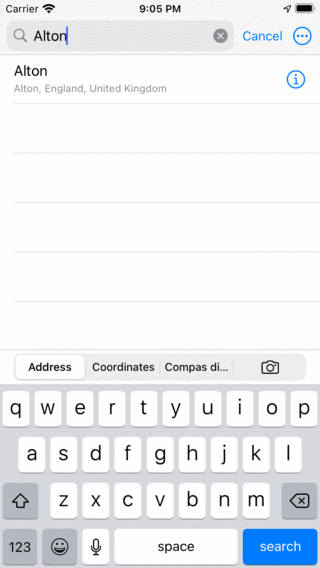
Przeszukiwanie miasta „Alton”¶
Aby móc znaleźć adresy lub miejsca, musisz mieć połączenie z Internetem. Wyszukiwanie nastąpi za pośrednictwem usługi Apple.
Jeśli dotkniesz wyniku wyszukiwania na liście, zostanie on załadowany na mapę jako punkt trasy i powrócisz do ekranu głównego. Przykład pokazano poniżej:
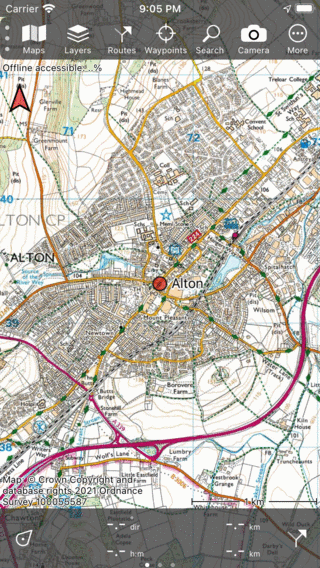
Wynik wyszukiwania „Alton” został załadowany na mapę.¶
W ustawieniach (Menu > Więcej > Ustawienia) można określić, czy używane wyniki wyszukiwania są automatycznie zapisywane jako punkt trasy. Domyślnym ustawieniem nie jest zapisywanie automatycznie, aby nie zaśmiecać listy punktów trasy wynikami wyszukiwania. Jeśli chcesz zapisać wynik wyszukiwania jako punkt trasy, możesz go dotknąć, aby otworzyć ekran szczegółów punktu trasy. Tam możesz dotknąć „Zapisz” w prawym dolnym rogu, aby zapisać wynik wyszukiwania.
Ładowanie wszystkich wyników wyszukiwania¶
Możesz także wyszukiwać słowo kluczowe, jak na przykład „Pub”. Wyniki wyświetlane na liście zależą od obszaru aktualnie widocznego na ekranie mapy. Jeśli szukasz Pub, a mapa zostanie powiększona do Alton, pojawią się tylko puby w pobliżu Alton, jak na poniższym rysunku:
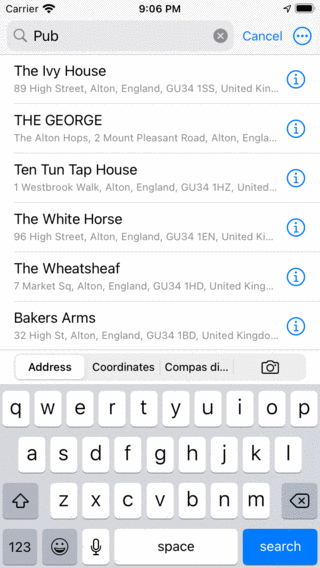
Wyszukiwanie „Pub” w Alton.¶
Jeśli dotkniesz pojedynczego wyniku wyszukiwania, zostanie on załadowany na mapę. Możesz także załadować wszystkie wyniki, naciskając „Szukaj” w prawym dolnym rogu ekranu. Jest to zilustrowane na poniższym rysunku:
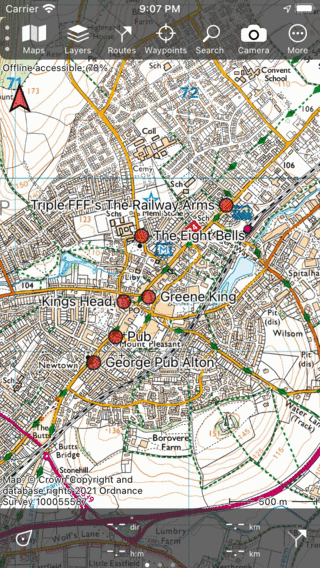
Wszystkie znalezione puby w pobliżu Alton.¶
Ładowanie wyboru wyników wyszukiwania¶
Jeśli teraz szukasz „Restauracja”, pojawi się lista restauracji w Alton, jak widać na poniższym rysunku:
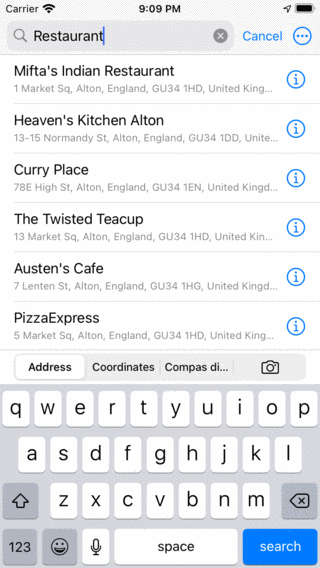
Poszukiwanie restauracji w Alton.¶
Jeśli chcesz załadować tylko kilka wyników na mapie, musisz nacisnąć długo jeden z pożądanych wyników. Pojawi się ekran wyboru, jak widać poniżej:
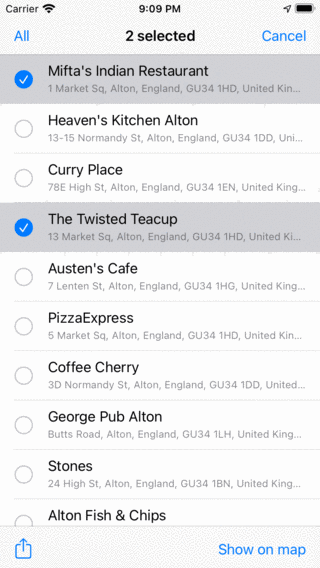
Wybieranie wyników wyszukiwania.¶
Na tym ekranie wyboru możesz wybrać wiele wyników wyszukiwania, dotykając ich. W powyższym przykładzie wybrano restauracje „Mifta’s Indian” i „The Twisted Teacup”. Jeśli naciśniesz „Pokaż na mapie” w prawym dolnym rogu, wybrane elementy zostaną załadowane na mapę, jak pokazano poniżej:
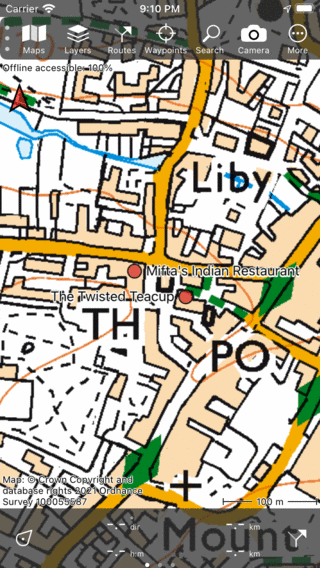
Dwa wybrane wyniki wyszukiwania zostały załadowane na mapę.¶
Usuwanie wyników wyszukiwania z mapy¶
Aby usunąć pojedynczy wynik wyszukiwania z mapy, dotknij wyniku wyszukiwania, aby otworzyć ekran szczegółów punktu trasy. Następnie dotknij ikony Usuń z mapy w prawym górnym rogu ekranu. Aby usunąć wszystkie wyniki wyszukiwania z mapy naraz, dotknij Menu > Szukaj. Wybierz kartę „Adres” i dotknij Więcej (w prawym górnym rogu) > Usuń wszystko z mapy.
Szczegóły wyników wyszukiwania¶
Jeśli chcesz wyświetlić szczegóły wyniku wyszukiwania, możesz nacisnąć przycisk info (i) po prawej stronie tytułu na liście z wynikami wyszukiwania. Zostanie wyświetlony ekran szczegółów punktu trasy w wyniku wyszukiwania.
Wyszukiwanie z historią wyszukiwania¶
Twoje wyszukiwania zostaną zapisane w historii wyszukiwania. Można to wyłączyć w ustawieniach.
Jeśli pole wyszukiwania jest puste, historia wyszukiwania pojawi się pod polem wyszukiwania. Przykład jest wyświetlany poniżej:
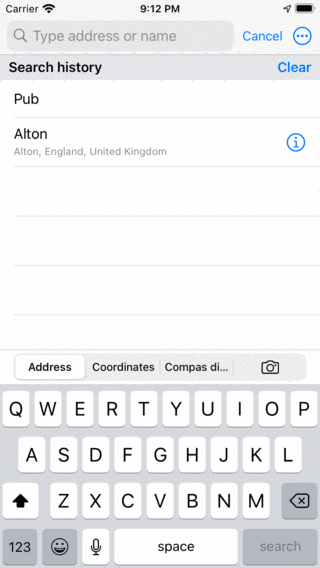
Jeśli pole wyszukiwania jest puste, zostanie wyświetlona historia wyszukiwania.¶
Jeśli stukniesz wynik z historii, zostanie on przeszukany, a jego wyniki zostaną umieszczone na mapie.
Na przykład, teraz łatwo jest wyszukiwać puby w innym miejscu. Po prostu przesuń mapę i dotknij „Pub” w historii wyszukiwania.
Czyszczenie historii wyszukiwania¶
Możesz usunąć wszystkie wyniki z historii wyszukiwania, naciskając przycisk „Wyczyść” po prawej stronie etykiety „Historia wyszukiwania”.
Możliwe jest również usunięcie poszczególnych wyników z historii wyszukiwania. Zrób slajd w lewo jednym palcem na elemencie, który należy usunąć. Pojawi się przycisk usuwania, jak pokazano na poniższym rysunku:
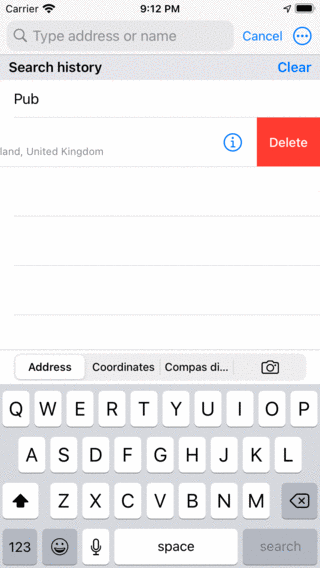
Usuwanie wyniku wyszukiwania z historii wyszukiwania.¶
Jeśli dotkniesz czerwonego przycisku „Usuń”, element zostanie usunięty z historii wyszukiwania.
Ustawienia wyszukiwania¶
Na ekranie ustawień (Menu > Więcej > Ustawienia > Wyniki wyszukiwania) dwie opcje są ważne dla wyszukiwania adresów i miejsc.
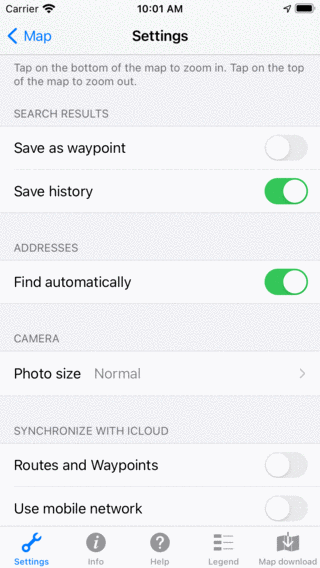
Ustawienia związane z wyszukiwaniem na ekranie ustawień (Menu > Więcej > Ustawienia).¶
Zapisz jako punkt trasy: Jeśli to ustawienie jest włączone, wyniki wyszukiwania załadowane na mapę zostaną również automatycznie zapisane jako punkt trasy i pojawią się na ekranie punktów trasy. Jeśli to ustawienie zostanie wyłączone, wyniki wyszukiwania nie zostaną zapisane jako punkt trasy.
Zapisz historię: Jeśli to ustawienie zostanie włączone, wyniki wyszukiwania zostaną zapisane w historii wyszukiwania. Jeśli te ustawienia są wyłączone, wyniki wyszukiwania nie zostaną zapisane. Historia wyszukiwania pojawi się, jeśli w polu wyszukiwania nie zostanie wprowadzony żaden tekst.